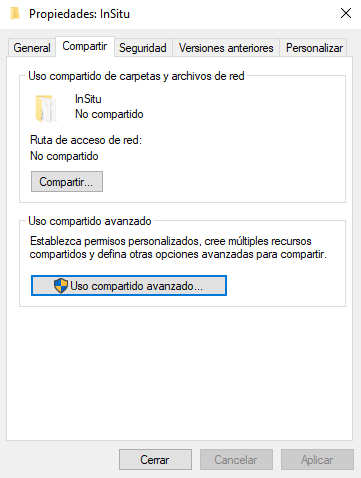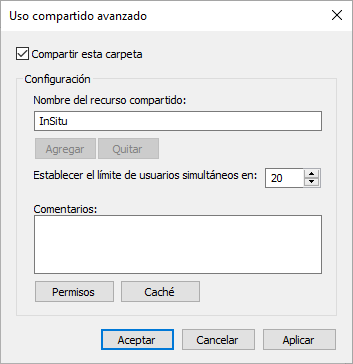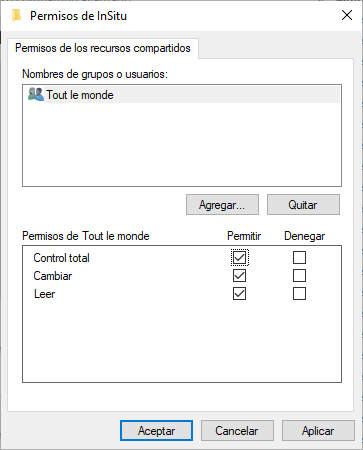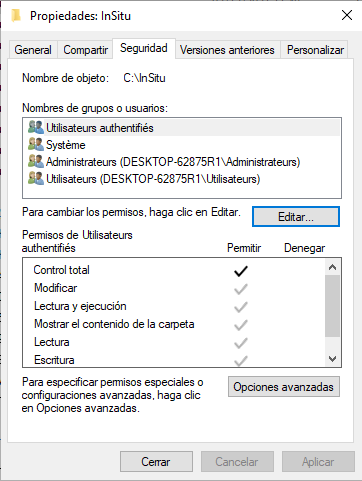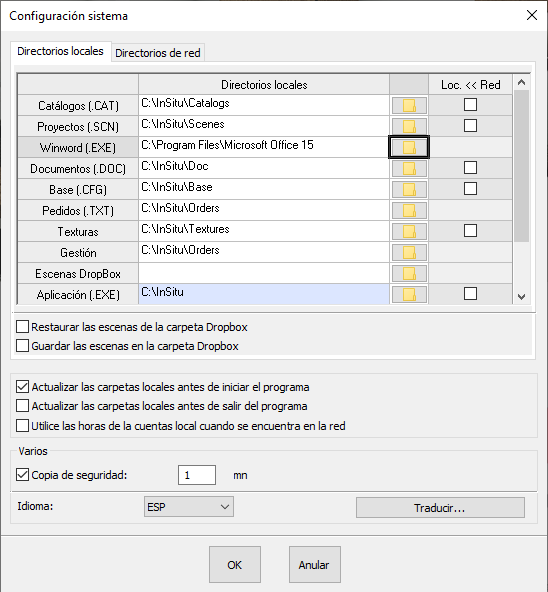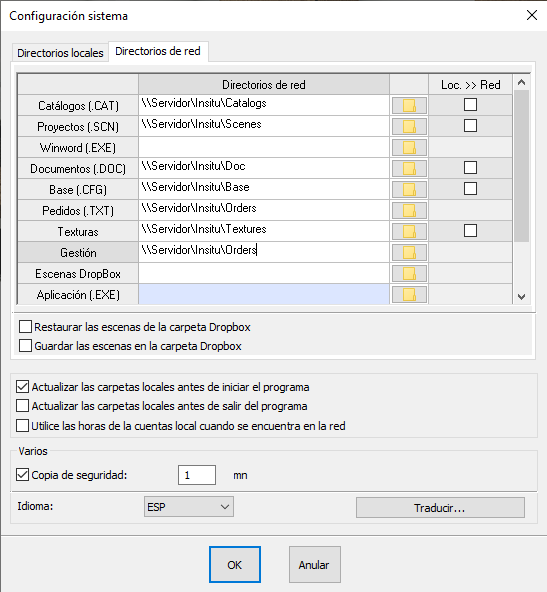Diferencia entre revisiones de «Configurar InSItu en red»
Sin resumen de edición |
Sin resumen de edición |
||
| (No se muestran 9 ediciones intermedias de 3 usuarios) | |||
| Línea 4: | Línea 4: | ||
<td width="80%"> | <td width="80%"> | ||
<!-- contenu --> | <!-- contenu --> | ||
<h1 class="title_page">Configurar InSitu en red</h1> | |||
'''<big>Paso 1: compartir archivos en el equipo servidor</big>''' | '''<big>Paso 1: compartir archivos en el equipo servidor</big>''' | ||
| Línea 15: | Línea 17: | ||
<div align="center"> | <div align="center"> | ||
<p class="cadreimg"> | <p class="cadreimg"> | ||
[[Image: | [[Image:Configurer2ESP.png|link=]] | ||
</p></div> | </p></div> | ||
| Línea 22: | Línea 24: | ||
<div align="center"> | <div align="center"> | ||
<p class="cadreimg"> | <p class="cadreimg"> | ||
[[Image: | [[Image:Configurer3ESP.png|link=]] | ||
</p></div> | </p></div> | ||
| Línea 29: | Línea 31: | ||
<div align="center"> | <div align="center"> | ||
<p class="cadreimg"> | <p class="cadreimg"> | ||
[[Image: | [[Image:Configurer5ESP.png|link=]] | ||
</p></div> | </p></div> | ||
| Línea 36: | Línea 38: | ||
<div align="center"> | <div align="center"> | ||
<p class="cadreimg"> | <p class="cadreimg"> | ||
[[Image: | [[Image:Configurer4ESP.png|link=]] | ||
</p></div> | </p></div> | ||
| Línea 44: | Línea 46: | ||
'''<big>Paso 2: configurar KitchenDraw en el equipo servidor</big>''' | '''<big>Paso 2: configurar KitchenDraw en el equipo servidor</big>''' | ||
Abrir InSitu e ir al menú <b>Configuración|Sistema</b>. No hay que cambiar nada. Se utilizan las rutas predeterminadas durante la instalación. | Abrir InSitu e ir al menú <b>Configuración | Sistema</b>. No hay que cambiar nada. Se utilizan las rutas predeterminadas durante la instalación. | ||
Tenga en cuenta que no es necesario instalar KitchenDraw en el servidor si sólo sirve como una base de almacenamiento (por ejemplo, con un servidor NAS). | Tenga en cuenta que no es necesario instalar KitchenDraw en el servidor si sólo sirve como una base de almacenamiento (por ejemplo, con un servidor NAS). | ||
| Línea 51: | Línea 53: | ||
'''<big>Paso 3: configurar KitchenDraw en el equipo cliente</big>''' | '''<big>Paso 3: configurar KitchenDraw en el equipo cliente</big>''' | ||
Abrir InSitu e ir al menú <b>Configuración|Sistema</b>. | Abrir InSitu e ir al menú <b>Configuración | Sistema</b>. | ||
Ir a la pestaña de "Directorios locales". | Ir a la pestaña de "Directorios locales". | ||
| Línea 61: | Línea 63: | ||
<div align="center"> | <div align="center"> | ||
<p class="cadreimg"> | <p class="cadreimg"> | ||
[[Image: | [[Image:Configurer6ESP.png|link=]] | ||
</p></div> | </p></div> | ||
Después, ir a la pestaña de "Directorios de red", la cual le permitirá la '''[[ | Después, ir a la pestaña de "Directorios de red", la cual le permitirá la '''[[Sincronizar los datos de InSItu|sincronización]]''' (*) de los datos con el servidor. | ||
La información que figura a continuación a su derecha es un ejemplo para guiarle. Asegúrese de configurar sus propios ajustes. En nuestro caso el servidor se denomina "serveur". | La información que figura a continuación a su derecha es un ejemplo para guiarle. Asegúrese de configurar sus propios ajustes. En nuestro caso el servidor se denomina "serveur". | ||
| Línea 71: | Línea 73: | ||
<div align="center"> | <div align="center"> | ||
<p class="cadreimg"> | <p class="cadreimg"> | ||
[[Image: | [[Image:Configurer7ESP.png|link=]] | ||
</p></div> | </p></div> | ||
'''(*) Sincronizar''' : Actualizar la información Servidor-Cliente y Cliente-Servidor. [[ | '''(*) Sincronizar''' : Actualizar la información Servidor-Cliente y Cliente-Servidor. [[Sincronizar los datos de InSItu|Para saber más]] | ||
<!-- fin contenu --> | <!-- fin contenu --> | ||
| Línea 90: | Línea 92: | ||
</table> | </table> | ||
<span class="btnretour">[[#top|Volver al inicio de la página]]</span> <span class="btnhome">[[Sincronizar los datos de InSItu|Siguiente paso]]</span> | |||
Revisión actual - 10:01 26 ago 2024
Configurar InSitu en red
Antes de poder trabajar en red con InSitu, debe compartir la carpeta Scenes con todos los equipos cliente. Acceder al disco local donde esté instalado InSitu (por defecto c:\). Hacer clic con el botón derecho del ratón en la carpeta Scenes y seleccionar la opción Propiedades. Seleccionar la pestaña de Compartir.
Seleccionar la pestaña Uso compartido avanzado. En la ventana que aparece elegir Compartir esta carpeta y posteriormente en la pestaña Permisos.
A continuación, seleccione la pestaña Seguridad y seleccione la opción Permitir para Control total.
Haga clic en Aplicar y Cerrar.
Abrir InSitu e ir al menú Configuración | Sistema. No hay que cambiar nada. Se utilizan las rutas predeterminadas durante la instalación. Tenga en cuenta que no es necesario instalar KitchenDraw en el servidor si sólo sirve como una base de almacenamiento (por ejemplo, con un servidor NAS).
Abrir InSitu e ir al menú Configuración | Sistema. Ir a la pestaña de "Directorios locales". Estos son los directorios elejidos durante la instalación. El directorio de WinWord (.EXE) puede ser distinto para cada equipo según donde esté instalado.
La información que figura a continuación a su derecha es un ejemplo para guiarle. Asegúrese de configurar sus propios ajustes. En nuestro caso el servidor se denomina "serveur".
(*) Sincronizar : Actualizar la información Servidor-Cliente y Cliente-Servidor. Para saber más
|
|